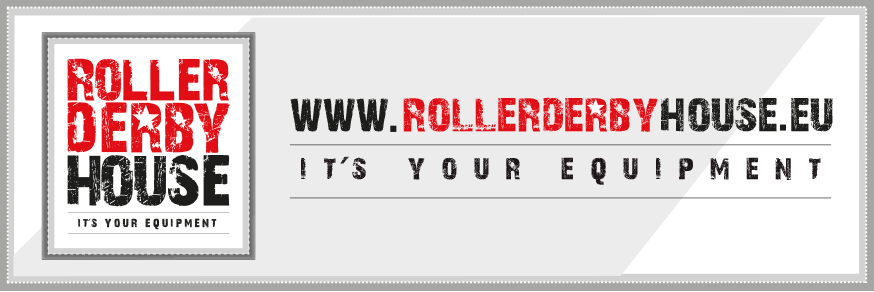Die Klubraum-App ist unsere Kommunikations-Plattform
Die Nutzung der Klubraum-App als Verein bringt zahlreiche Vorteile. Sie bietet eine zentrale Plattform für die Kommunikation und Organisation innerhalb des Vereins. Alle Mitglieder können unkompliziert über Veranstaltungen, Termine und wichtige Informationen informiert werden, wodurch Missverständnisse und Informationslücken vermieden werden. Zudem erleichtert die App die Verwaltung von Mitgliedern und deren Beiträgen, was den administrativen Aufwand reduziert. Auch Abstimmungen, Anmeldungen und Umfragen können direkt in der App durchgeführt werden, was den organisatorischen Ablauf effizienter gestaltet. Insgesamt trägt die Klubraum-App zu einer besseren Vernetzung und Zusammenarbeit im Verein bei.
Alle Hilfethemen
Anleitung: Installation auf Smartphone
Folge diesen einfachen Schritten, um die Klubraum-App auf deinem Smartphone zu installieren:
1. Öffne den App Store
- Für Android: Öffne den Google Play Store.
- Für iPhone (iOS): Öffne den App Store.
2. Suche nach “Klubraum”
- Tippe in das Suchfeld oben in der App „Klubraum“ ein.
- Drücke auf „Suchen“ oder das Suchsymbol auf deiner Tastatur.
3. App auswählen
- In der Suchergebnisliste erscheint die Klubraum-App (in der Regel mit dem Vereinslogo oder einem eindeutigen Symbol).
- Tippe auf die App, um die Detailseite zu öffnen.
4. App installieren
- Tippe auf Installieren (bei Android) bzw. Laden (bei iPhone).
- Falls du zur Bestätigung deines Kontos oder zur Eingabe deines Passworts aufgefordert wirst, gib die entsprechenden Daten ein.
5. App öffnen
- Sobald die Installation abgeschlossen ist, erscheint ein Button Öffnen. Tippe darauf, um die App zu starten.
6. Registrieren oder Anmelden
- Wenn du die App zum ersten Mal öffnest, wirst du entweder aufgefordert, dich zu registrieren (wenn du noch keinen Account hast) oder dich mit deinem bestehenden Account anzumelden.
7. Zugriffserlaubnisse erteilen
- Die App könnte um Berechtigungen wie Benachrichtigungen, Kamera oder Standort bitten. Erteile diese nach Bedarf, um alle Funktionen nutzen zu können.
8. Mit deinem Verein verbinden
- Suche in der App nach deinem Verein und folge den Anweisungen, um dich mit dem Vereinsprofil zu verbinden.
Fertig!
Du hast die Klubraum-App erfolgreich auf deinem Smartphone installiert und kannst jetzt alle Funktionen nutzen, um dich mit deinem Verein zu vernetzen.
Anleitung: Anmelden bei unserem Klubraum
Anleitung zur Registrierung bei Klubraum
Folge diesen Schritten, um dich bei Klubraum zu registrieren:
1. Öffne die Klubraum-App
- Nachdem du die Klubraum-App erfolgreich auf deinem Smartphone installiert hast, öffne sie.
2. “Registrieren” auswählen
- Auf dem Startbildschirm der App findest du die Optionen Anmelden und Registrieren.
- Tippe auf Registrieren, um ein neues Konto zu erstellen.
3. Persönliche Daten eingeben
- Du wirst aufgefordert, einige persönliche Daten anzugeben. Fülle die Felder mit den folgenden Informationen aus:
- Vorname und Nachname
- E-Mail-Adresse oder Telefonnummer (dies wird als dein Benutzerkonto verwendet)
- Passwort (wähle ein sicheres Passwort)
- Bestätige dein Passwort durch eine erneute Eingabe.
4. Nutzungsbedingungen und Datenschutzbestimmungen
- Lies dir die Nutzungsbedingungen und Datenschutzrichtlinien der App durch.
- Setze ein Häkchen, um diesen zuzustimmen, und tippe auf Weiter.
5. Bestätigungscode eingeben
- Nachdem du deine E-Mail-Adresse oder Telefonnummer angegeben hast, erhältst du einen Bestätigungscode per E-Mail oder SMS.
- Gib diesen Code in der App ein, um deine Registrierung zu bestätigen.
6. Profil vervollständigen
- Du kannst optional weitere Profilinformationen hinzufügen, wie z.B. ein Profilbild, Geburtsdatum oder andere Details.
7. Mit deinem Verein verbinden
- Sobald dein Profil erstellt ist, kannst du nach deinem Verein suchen.
- Tippe auf die Suchleiste und gib den Namen deines Vereins ein.
- Wähle den richtigen Verein aus der Liste aus und folge den Anweisungen, um der Vereinsgruppe beizutreten.
8. Bestätigung durch den Verein
- In unserem Fall muss deine Anmeldung durch einen Vereinsadministrator bestätigt werden. Warte einfach auf die Bestätigung.
Fertig!
Du bist nun erfolgreich bei Klubraum registriert und kannst die App nutzen, um an Vereinsaktivitäten teilzunehmen und alle Funktionen zu erkunden!
Anleitung: Kind als Erziehungsberechtigter in der Klubraum-App anlegen
Als Erziehungsberechtigter kannst du dein Kind in der Klubraum-App anlegen, um es für Vereinsaktivitäten zu registrieren und Informationen zu verwalten. Folge diesen Schritten:
1. Klubraum-App öffnen
- Starte die Klubraum-App auf deinem Smartphone und melde dich mit deinem bestehenden Konto an. Falls du noch kein Konto hast, registriere dich zuerst.
2. Verein auswählen
- Nachdem du dich eingeloggt hast, wähle den entsprechenden Verein aus, zu dem dein Kind gehört, oder tritt dem Verein bei, falls du noch nicht Mitglied bist.
3. Zum Bereich “Mitglieder” navigieren
- Tippe im Hauptmenü der App auf den Bereich Mitglieder oder Team (je nach Vereinskonfiguration kann der Menüpunkt variieren).
- Hier findest du eine Übersicht über alle Mitglieder des Vereins.
4. Kind hinzufügen
- Gehe auf Einstellungen oder einen entsprechenden Menüpunkt, der es dir ermöglicht, Mitglieder hinzuzufügen.
- Suche nach der Option Mitglied hinzufügen oder Kind hinzufügen.
- Es wird ein Formular angezeigt, in dem du die Informationen deines Kindes eintragen kannst.
5. Daten deines Kindes eingeben
- Fülle die notwendigen Felder für dein Kind aus, darunter:
- Vorname und Nachname
- Geburtsdatum (wichtig für die Zuordnung zur Altersgruppe)
- Vereinszugehörigkeit oder Team
- Gib zusätzlich deine eigenen Daten als Erziehungsberechtigter ein, um die Verbindung zwischen dir und deinem Kind herzustellen.
6. Bestätigen und Speichern
- Nachdem du alle Informationen eingetragen hast, bestätige die Eingaben und speichere das Profil deines Kindes.
- Dein Kind wird nun als Mitglied im Verein angelegt und kann von den Vereinsverantwortlichen verwaltet werden.
7. Zugehörigkeit zu Teams und Gruppen prüfen
- Je nach Verein kann es nötig sein, dein Kind noch einem bestimmten Team oder einer Gruppe (z.B. Jugendmannschaft, Trainingsgruppe) zuzuordnen.
- Dies kannst du entweder direkt bei der Registrierung tun oder später über das Mitgliederprofil verwalten.
8. Informationen aktualisieren (optional)
- Du kannst jederzeit die Daten deines Kindes aktualisieren, etwa wenn sich Kontaktinformationen ändern oder das Kind in eine andere Altersgruppe wechselt.
9. Bestätigung vom Verein (optional)
- In einigen Fällen muss der Verein die Anmeldung deines Kindes erst bestätigen, bevor es in der Mitgliederliste erscheint. Warte in diesem Fall auf die Freischaltung.
Fertig!
Du hast dein Kind erfolgreich in der Klubraum-App angelegt. Nun erhältst du alle wichtigen Informationen und Benachrichtigungen über Vereinsaktivitäten deines Kindes und kannst es bequem über die App verwalten.
Falls der Verein zusätzliche Informationen benötigt, werden diese direkt in der App angefragt.
Anleitung: An einem Termin in der Klubraum-App teilnehmen
Folge diesen Schritten, um dich für einen Termin in der Klubraum-App anzumelden und teilzunehmen:
1. Klubraum-App öffnen
- Öffne die Klubraum-App auf deinem Smartphone und melde dich mit deinem Konto an.
2. Zum Kalender navigieren
- Wähle im Hauptmenü den Bereich Kalender oder Termine aus, um alle bevorstehenden Veranstaltungen und Trainings zu sehen.
3. Termin auswählen
- Tippe auf den Termin, an dem du teilnehmen möchtest. Hier werden Details wie Datum, Uhrzeit und Ort angezeigt.
4. Teilnahme bestätigen
- Es gibt eine Option wie Zusage oder Teilnehmen. Tippe darauf, um deine Teilnahme zu bestätigen.
- Falls du nicht teilnehmen kannst, wähle Absage.
5. Bestätigung erhalten
- Deine Teilnahme wird nun im System registriert, und du erhältst ggf. eine Bestätigung per Benachrichtigung.
6. Erinnerung vor dem Termin
- Du wirst kurz vor dem Termin eine Erinnerung von der App erhalten, damit du pünktlich informiert bist.
Fertig!
Du hast dich erfolgreich für einen Termin angemeldet und kannst alle relevanten Informationen in der App einsehen.
Anleitung: Kind für einen Termin in der Klubraum-App anmelden
So meldest du dein Kind über die Klubraum-App für einen Termin an:
1. Klubraum-App öffnen
- Starte die Klubraum-App und melde dich mit deinem Konto als Erziehungsberechtigter an.
2. Zum Kalender oder Terminbereich navigieren
- Wähle im Hauptmenü den Bereich Kalender oder Termine, um alle bevorstehenden Veranstaltungen oder Trainings zu sehen.
3. Termin auswählen
- Suche den Termin, an dem dein Kind teilnehmen soll, und tippe darauf, um die Details wie Datum, Uhrzeit und Ort anzuzeigen.
4. Kind auswählen
- Du solltest eine Option sehen, die es dir ermöglicht, Teilnehmer auszuwählen. Hier kannst du dein Kind aus der Liste auswählen, falls du mehrere Kinder oder zusätzlich dich selbst verwaltest.
5. Teilnahme bestätigen
- Nachdem du dein Kind ausgewählt hast, tippe auf Zusage oder Teilnehmen, um die Anmeldung deines Kindes zu bestätigen.
- Wenn dein Kind nicht teilnehmen kann, wähle Absage.
6. Bestätigung erhalten
- Die Anmeldung deines Kindes wird nun im System registriert. Du kannst die Teilnahme jederzeit im Terminbereich überprüfen.
7. Erinnerung vor dem Termin
- Kurz vor dem Termin erhältst du eine Erinnerung von der App, damit du sicherstellen kannst, dass dein Kind pünktlich dabei ist.
Fertig!
Du hast dein Kind erfolgreich für den Termin angemeldet, und alle relevanten Informationen sind in der Klubraum-App einsehbar.
Anleitung: Kommunikation in der Klubraum-App
Die Klubraum-App bietet verschiedene Möglichkeiten für die Kommunikation innerhalb des Vereins. Hier sind die wichtigsten Funktionen:
1. Gruppen- und Einzelchats
- Gruppenchats: Du kannst an Gruppenchats teilnehmen, die für Teams, Trainer oder spezielle Vereinsgruppen erstellt wurden. Diese Chats erleichtern die Kommunikation zwischen allen Mitgliedern.
- Einzelchats: Über die App kannst du auch direkt mit einzelnen Mitgliedern oder Trainern kommunizieren.
2. Ankündigungen
- Vereinsweite Ankündigungen: Die Verantwortlichen können wichtige Informationen über Ankündigungen teilen. Diese erscheinen als Benachrichtigungen bei allen Mitgliedern.
- Team-Ankündigungen: Trainer können team-spezifische Informationen und Updates senden, die nur für die Teammitglieder relevant sind.
3. Push-Benachrichtigungen
- Sofortige Updates: Du erhältst Push-Benachrichtigungen bei neuen Nachrichten, Terminen oder Änderungen, um immer auf dem Laufenden zu bleiben.
- Erinnerungen: Vor wichtigen Terminen, wie Spielen oder Trainings, sendet die App automatische Erinnerungen.
4. Umfragen und Abstimmungen
- Trainer oder Vereinsleiter können Umfragen oder Abstimmungen starten, um Entscheidungen im Team oder Verein zu treffen. Die Ergebnisse werden in Echtzeit gesammelt.
5. Dokumente teilen
- Dateien und Dokumente: Über die App können Dokumente, wie Trainingspläne, Spielberichte oder Vereinsinformationen, direkt an Mitglieder gesendet werden. Diese stehen zentral zur Verfügung.
6. Event-Kommunikation
- Bei jedem Event oder Termin können Fragen und Details direkt in einem Diskussionsbereich besprochen werden, sodass alle Beteiligten jederzeit auf dem Laufenden sind.
7. Teilnahmebestätigungen
- Bei der Anmeldung zu Terminen (z.B. Training oder Spielen) kannst du Rückfragen stellen oder Anmerkungen direkt im Event hinterlassen, um eine klare Kommunikation mit den Verantwortlichen zu ermöglichen.
Hier kannst du dich anmelden
Alle Features der Klubraum-App
Die Klubraum-App bietet eine Vielzahl an Funktionen, die die Organisation und Kommunikation innerhalb von Vereinen erleichtern. Hier ist eine Übersicht der wichtigsten Features:
1. Vereinskommunikation
- Nachrichten: Schnelle und direkte Kommunikation mit Mitgliedern über Gruppen- und Einzelchats.
- Push-Benachrichtigungen: Sofortige Benachrichtigungen über Neuigkeiten, Veranstaltungen oder wichtige Ankündigungen.
2. Kalender und Terminplanung
- Veranstaltungen und Termine: Übersicht über alle Vereinsveranstaltungen mit automatischen Erinnerungen.
- Anmeldungen und Zu-/Absagen: Mitglieder können sich direkt für Veranstaltungen anmelden oder absagen.
- Synchronisation: Möglichkeit, Termine direkt in den eigenen Kalender zu synchronisieren.
3. Mitgliederverwaltung
- Mitgliederverzeichnis: Verwaltung aller Mitglieder an einem zentralen Ort mit wichtigen Kontaktdaten.
- Rollen und Rechte: Unterschiedliche Rollen (z.B. Administrator, Trainer) mit spezifischen Rechten können vergeben werden.
4. Abstimmungen und Umfragen
- Schnelle Umfragen: Einfache Durchführung von Abstimmungen oder Umfragen zu vereinsinternen Themen.
- Ergebnisse in Echtzeit: Sofortige Auswertung und Anzeige der Umfrageergebnisse.
5. Dokumentenverwaltung
- Dokumenten-Upload: Vereine können wichtige Dokumente wie Protokolle, Satzungen oder Trainingspläne hochladen und teilen.
- Zentraler Zugriff: Alle Mitglieder haben an einem Ort Zugriff auf relevante Vereinsdokumente.
6. Beitrags- und Finanzverwaltung
- Beitragsabrechnung: Automatisierte Verwaltung von Mitgliedsbeiträgen mit Zahlungsübersichten.
- Zahlungserinnerungen: Automatische Erinnerungen bei ausstehenden Zahlungen.
7. Trainer- und Teamfunktionen
- Trainingspläne: Trainer können Trainingspläne erstellen und mit den Mitgliedern teilen.
- Anwesenheitskontrolle: Überprüfen und Verwalten der Anwesenheit bei Trainingseinheiten oder Veranstaltungen.
8. Personalisierte Profile
- Individuelle Profile: Jedes Mitglied kann ein persönliches Profil mit Bild und Kontaktinformationen anlegen.
- Vereinszugehörigkeit: Verwaltung der Zugehörigkeit zu mehreren Vereinen in einem Account.
9. Datenschutz und Sicherheit
- DSGVO-konform: Die App erfüllt alle Anforderungen der europäischen Datenschutz-Grundverordnung.
- Verschlüsselte Kommunikation: Sicherheit durch verschlüsselte Datenübertragung und Speicherung.
10. Multiplattform-Nutzung
- Mobile App & Webversion: Die App ist sowohl für Smartphones als auch als Webversion im Browser verfügbar.
Vorteile für den Verein:
- Zeitersparnis: Automatisierte Prozesse wie Beitragsverwaltung oder Terminplanung.
- Transparenz: Alle Mitglieder sind jederzeit informiert.
- Effizienz: Bessere Koordination und Kommunikation durch zentrale Tools.
Die Klubraum-App bietet alles, was ein Verein für die effiziente Verwaltung und Kommunikation braucht, und sorgt für ein reibungsloses Vereinsleben!
Werde jetzt Mitglied
Wenn wir dich neugierig gemacht haben und du Teil unserer Gemeinschaft werden möchtest, dann melde dich jetzt an und werde Mitglied im ersten Skateverein Seevetals.
Einfach spenden mit dem PayPal-Spendenbutton
Du hast die Möglichkeit, uns schnell, einfach und sicher mit dem PayPal-Button (einfach oben auf die Schaltfläche klicken) eine Spende zukommen zu lassen. Dafür benötigst du noch nicht einmal ein PayPal-Konto. Nutze einfach Deine Bankverbindung.
Wir bedanken uns schon jetzt für deine Unterstützung, die uns Hilft, unseren Zielen näher zu kommen – für Kinder, Jugendliche & Erwachsene aus unserer Region!
Vielen Dank!
Wie ist der Ablauf einer Anmeldung bei "Klubraum"?
Ganz einfach:
- Gib oben Deine E-Mail Adresse an und klicke auf "Anfrage sbschicken".
- Gehe in Dein Mail-Programm und bestätige die E-Mail Adresse.
- Nun haben wir eine Mitgliedsanfrage bekommen, die wir bestätigen müssen.
- Nun musst Du nur noch einen Account anlegen. Dafür klickst Du auf "Ich habe einen Account" auf der Klubraum-Website.
- Nun kannst Du den Button "Login-Link anfordern" anklicken. Du bekommst wieder eine E-Mail mit einem Link. Dieser Link führt Dich direkt zu Deinem "Klubraum". Hier empfehlen wir Dir, ein Passwort anzulegen!
- Fertig! Du kannst loslegen…
Alle Infos hierzu findest Du hier: Klubraum beitreten